20. Outils de collaboration
Paratext Live a changé dans Paratext 9.3.
Dans ce module, vous utiliserez Paratext Live pour permettre à l'équipe de collaborer, de sorte que chacun puisse voir les modifications apportées au texte sur son propre ordinateur.
Avant de commencer Nous avons déjà vu comment collaborer avec Envoyer/Recevoir. La vérification par un conseiller est l'une des nombreuses occasions où plusieurs personnes doivent examiner le même texte, voire l'éditer ensemble. Paratext Live permet à chacun de consulter le texte sur son propre ordinateur et de voir les modifications apportées en temps réel.
**Pourquoi est-il important ?**Il existe plusieurs autres moyens de permettre à tout le monde de regarder le même texte. Mais Paratext Live permet non seulement à tout le monde de voir le texte, mais il permet également à plusieurs personnes de modifier le texte.
Que ferez-vous ?
- Connectez tous les utilisateurs au même réseau.
- Envoyer/Recevoir
- Démarrer Paratext Live et se joindre la session live
- Faire les modifications
- Échanger tous les fichiers
- Terminer/quitter la session Live
- Envoyer/Recevoir
4.1 Outils de collaboration La vidéo a été révisée pour Paratext 9.3.
Vous pouvez essayer de passer au partage d'écran (à l'aide d'un outil comme Skype ou Zoom) lorsque vous travaillez sur l'orthographe, les termes bibliques, etc. Puis revenir à l'utilisation de Paratext Live, qui nécessite moins de bande passante.
Paratext 9.3 vous permet de choisir un serveur. Toutes les personnes participant à une session en direct particulière doivent toujours utiliser le même serveur (primaire ou secondaire), c'est juste qu'à partir de la version 9.3, vous pouvez travailler avec quelqu'un sur la version 9.1 ou quelqu'un d'autre sur la version 9.2 (mais pas en même temps.)
20.1 Paratext Live
Il n'est plus nécessaire pour tous les utilisateurs d'effectuer un Envoyer/Recevoir avant de commencer, mais si Paratext détecte trop de changements, il vous conseillera d'effectuer un Envoyer/Recevoir. Tout le monde doit être connecté au même réseau.
Connecter tous les utilisateurs au même réseau
Paratext Live peut utiliser
- l'Internet
- un réseau local
- un routeur Wi-Fi hors ligne
- un hotspot avec données mobiles désactivées.
Démarrer Paratext Live
- Ouvrez le menu du projet.
- Sous Outils, cliquez sur Paratext Live.
- Ou utilisez l'icône de la barre d'outils.
- Deux choix s'affichent
Choisir le serveur
Si tous les utilisateurs utilisent la version 9.2 ou une version supérieure
Vous pouvez choisir la première option Internet (primary) pour vous connecter à Internet.
Une boîte de dialogue s'affiche
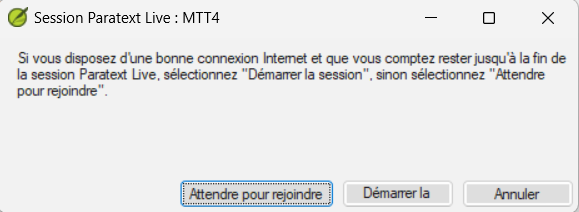
Cliquez sur "Attendre pour rejoindre" ou "Démarrer la session" (pour être "l'hôte") selon le cas.
- Une boîte de dialogue peut s'afficher
- Si l'enregistrement automatique dans les paramètres de Paratext n'est pas activé, la session en direct l'activera pour la durée de la session.
Si ce n'est pas le cas,
Choisissez la deuxième option Sélectionner un autre serveur.
- Une boîte de dialogue s'affiche avec les cinq options.
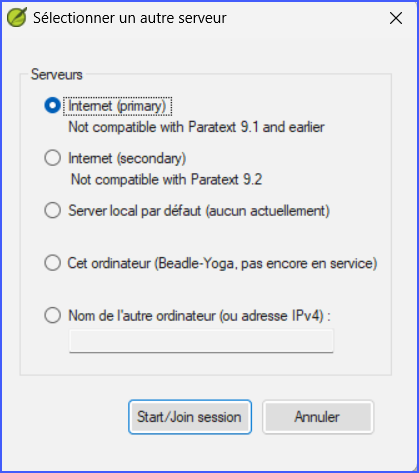
Laquelle choisissez-vous ?
- Choisissez la première option Internet (primaire) si tous les utilisateurs ont Paratext 9.2 ou plus
- Choisissez la deuxième option Internet (secondaire) si un utilisateur a Paratext 9.0 ou 9.1.
- Choisissez la troisième option si vous êtes tous connectés à un réseau local et que vous souhaitez utiliser ce réseau pour vous connecter.
- Cliquez sur OK.
Démarrer ou attendre
- Cliquez sur Démarrer/participer à une session Live.
- Paratext demande alors si vous êtes l'hôte (c'est-à-dire si vous resterez jusqu'à la fin)
- Si vous n'êtes pas le rédacteur principal/hôte, cliquez sur attendre pour rejoindre, n'appuyez pas sur annuler, car cela annulerait votre participation à la session en direct.
- Si vous êtes l'hôte, cliquez sur Démarrer la session.
- Lorsqu'une session est active, le bouton Paratext Live est vert
Partager les modifications fait à partir d'outils
Tous les textes bibliques sont partagés dans Paratext Live. Cependant, les modifications apportées à l'aide de divers outils ne sont pas partagées automatiquement. Des exemples de ces modifications non partagées sont l'état de l'orthographe, l'état du passage parallèle, les termes bibliques et leurs équivalents identifiés, et les remarques de discussion. Pour partager ces changements
- Cliquez sur le bouton Paratext Live dans la barre d'outils,
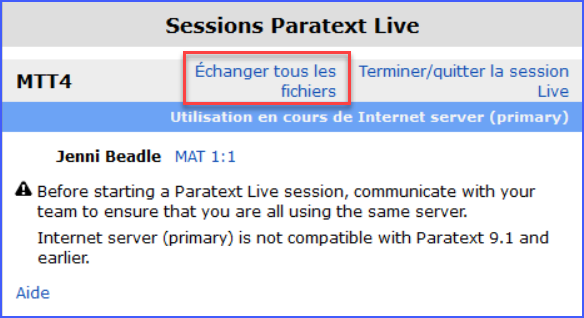
- Cliquez sur "Échanger tous les fichiers"
- Tous les utilisateurs reçoivent alors les mises à jour de ces fichiers.
Les modifications de tous les utilisateurs sont partagées, mais si deux personnes ont modifié différemment le même élément, seule la modification d'une personne sera enregistrée.
Terminer la session Paratext Live
- Cliquez sur le bouton Paratext Live
- Cliquez sur Terminer/quitter la session Live
- Si vous êtes le rédacteur principal, vous verrez une boîte de message.
- Cliquez sur Terminer la session normalement.
- Envoyer/Recevoir
Pour plus d'aide, recherchez live dans le champ de recherche de la barre de titre. Il existe de nombreuses rubriques utiles pour vous aider à utiliser Paratext Live.